Win10升级之后edge浏览器总是弹出欢迎页面解决方
导读:IT技术IT技术 当前位置:首页 > 维修知识 > Win10升级之后edge浏览器总是弹出欢迎页面解决方法 众所周知,从Win10周年更新(1607)开始,微软为Edge加itunes怎么同步知识学习电脑技术有没有网络培训机构。

众所周知,从Win10周年更新(1607)开始,微软为Edge加入了“首次运行”页面,如果我们安装或者升级Microsoft Edge浏览器之后,首次打开Edge浏览器就会出现欢迎界面,有些用户觉得这个欢迎页面烦人,想要禁用这个欢迎页面,那么我们要如何实现呢?下面妙手电脑分享一下Win10升级之后edge浏览器总是弹出欢迎页面解决方法。
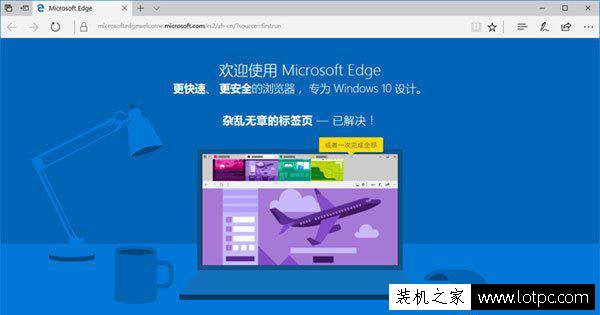
方法如下:
一、如果你是Windows 10家庭版的用户,没有组策略编辑器可用,也完全不必担心,因为我们还有万能的注册表
1、首先我们使用键盘快捷键“Win+R”来调出运行的窗口,在输入“regedit”,然后回车确定;
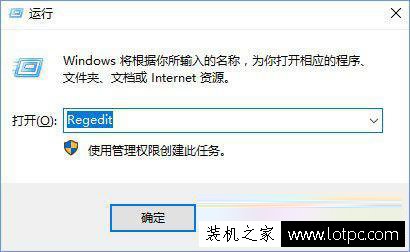
2、在注册表编辑器窗口,在左侧的树状列表中依次展开:\HKEY_LOCAL_MACHINE\SOFTWARE\Policies\M网站建设教程icrosoft\,将鼠标光标放在Microsoft项(文件夹)上,单击右键,选择新建-项,并将该项命名为:MicrosoftEdge;
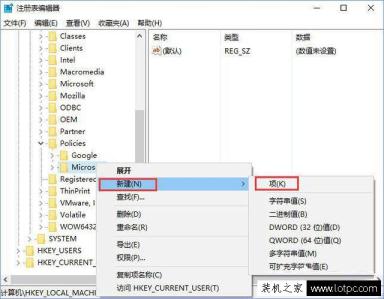
3、将鼠标光标放在我们刚刚新建的名为MicrosoftEdge的项上,单击右键,选择新建-DWORD(32位)值,并将该DWORD(32位)值命名为:PreventFirstRunPage;
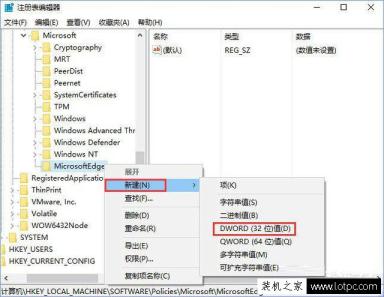
4、双击我们刚刚新建的名为PreventFirstRunPage的DWORD(32位)值,将其数值数据从0改为1,然后点击确定按钮。
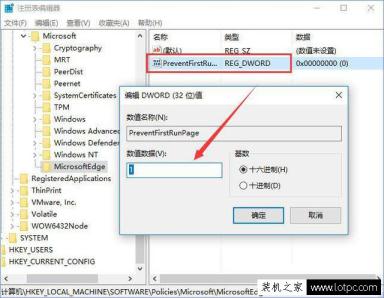
5、这和Windows 10专业版/教育版/企业版的用户编辑组策略的效果是一样的。今后,当你升级过Windows,再次打开Microsoft Edge,就不会看到恼人的“首次运行”页面了。
二、若你是Windows 10专业版/教育版/企业版的用户,那么你可以十分方便地进行修改,因为高级版本的Windows 10中带有组策略编辑器。
1、首先我们使用键盘快捷键“Win+R”来调出运行的窗口,如下图所示,并输入“gpedit.msc”,并回车确定;
声明: 本文由我的SEOUC技术文章主页发布于:2023-06-30 ,文章Win10升级之后edge浏览器总是弹出欢迎页面解决方主要讲述弹出,解决方法,Win网站建设源码以及服务器配置搭建相关技术文章。转载请保留链接: https://www.seouc.com/article/it_23436.html

















